
Обеспечить полноценную защиту компьютера помогает наличие антивируса. При обнаружении угроз и подозрительных данных программа может не только обезвреживать вредоносные файлы, но и удалять их. В сети часто встречаются вопросы о том, как восстановить файлы удаленные антивирусом NOD32. Советов миллионы, но действенных способов довольно мало.
Основные виды вредоносных программ
Создатели вирусов идут в ногу со временем и ежедневно появляются новые варианты угроз безопасности компьютеров. Всё вредоносное программное обеспечение, антивирусы определяют по определённым показателям.

Среди них выделяют следующие особенности:
- способ инфицирования;
- степень потенциального вреда;
- способ распространения;
- особенности вредоносного воздействия.
При заражении системы любым из перечисленных вирусов требуется срочное вмешательство проверенного антивируса. ESET NOD32 справляется с поиском и устранением большинства из них.
Как вернуть файл из карантина Защитника Windows 10?
Если файл поместили в карантин
В каждом антивирусе предусмотрено хранилище для всех обнаруженных подозрительных действий. Каждый потенциально опасный элемент может быть помещен в карантин.
Однако бывают ситуации, когда в карантин отправляют важную для пользователя информацию.
В таком случае необходимо выполнить следующие действия:
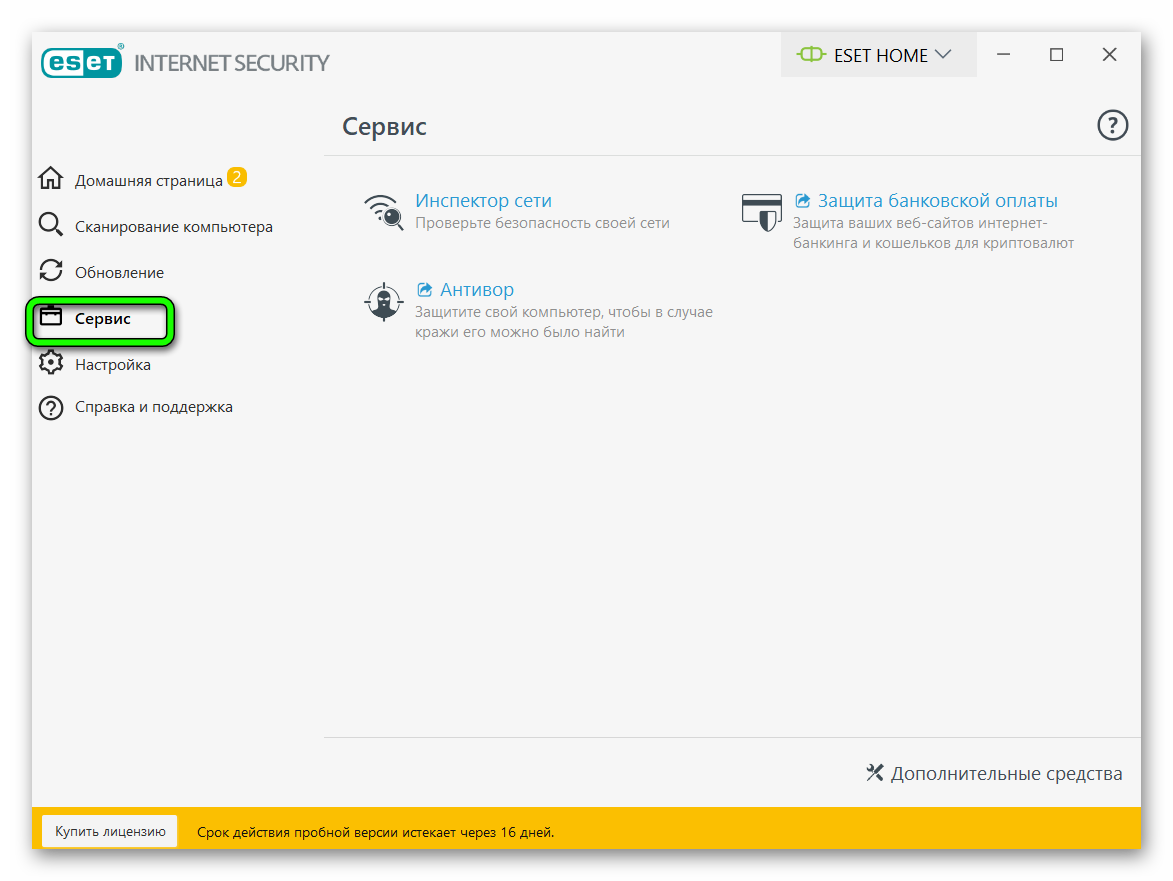
- Кликните по значку антивируса возле часов в правом нижнем углу экрана и откройте программу Eset NOD32.
- Перейдите в раздел «Сервис».
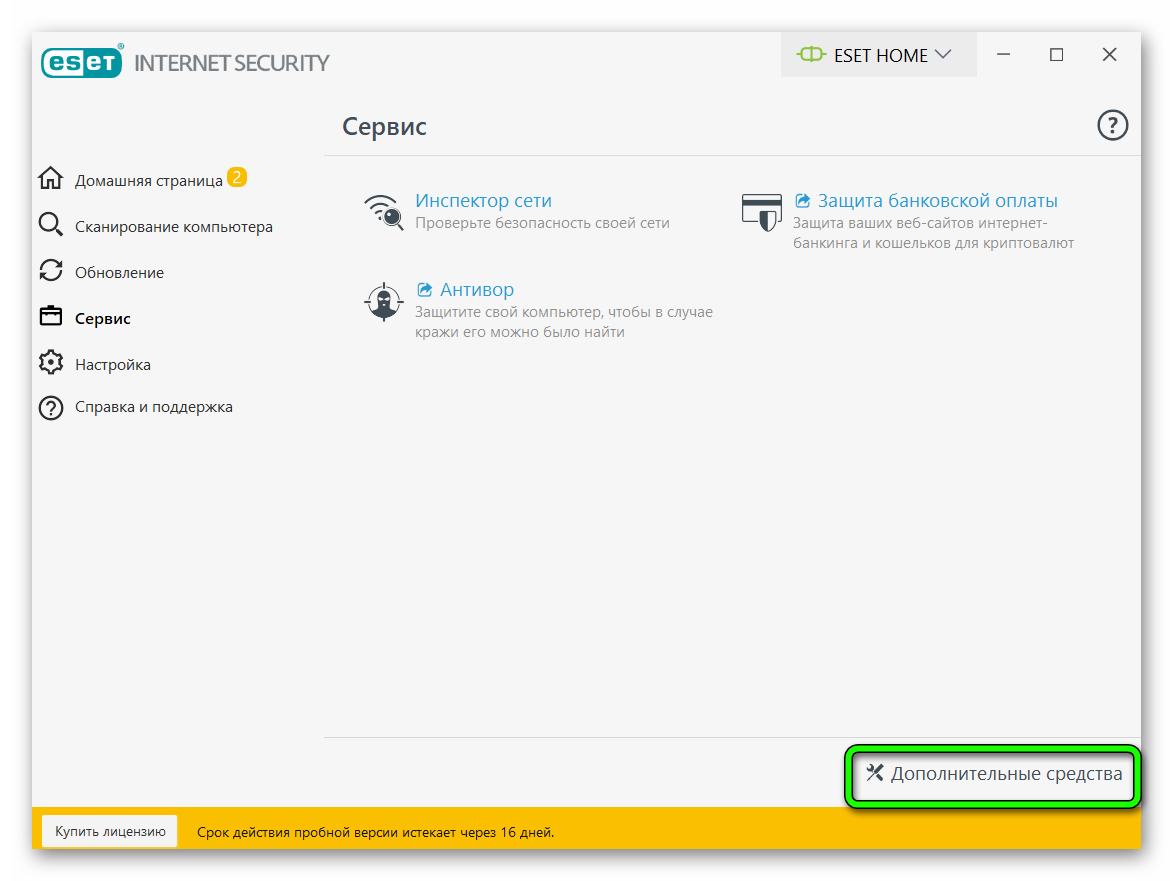
В правом нижнем углу откройте вкладку «Дополнительные свойства».
Откроется список всех изолированных файлов. Их удаляют из области или восстанавливают. Можно изолировать подозрительные объекты вручную. Если антивирус их пропустил.
При обычном восстановлении файл не защищён от вторичного попадания в карантин. Обезопасить информацию можно кликнув по нему ПКМ и нажав «Восстановить и исключить из сканирования».
Добавление в исключения
Для намеренного пропуска данного файла при следующем сканировании следует обезопасить его от антивируса.
Важно! При обнаружении угрозы антивирус оценивает степень опасности для системы. Исключая элемент из сканирования нужно осознавать его потенциальную опасность.
Если нужный файл относительно безопасен, оставить его вне поля активности антивируса можно следующим образом.
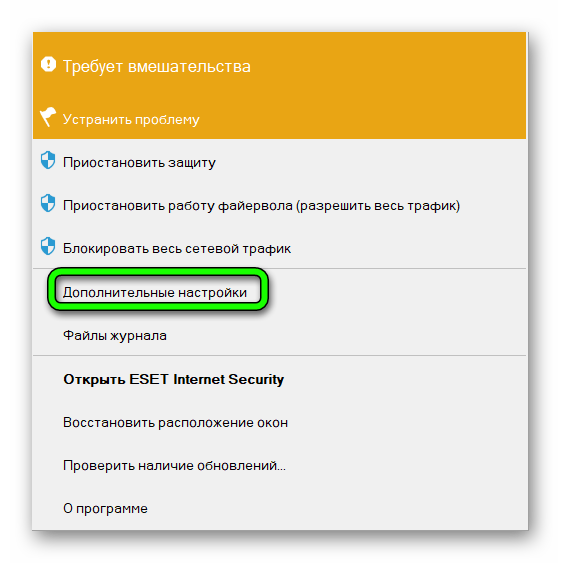
Тотальное УНИЧТОЖЕНИЕ ВИРУСОВ на ВАШЕМ ПК
- В правом нижнем углу дисплея кликните по значку антивируса правой кнопкой мыши (ПКМ).
- В контекстном меню перейдите в раздел «Дополнительные настройки».
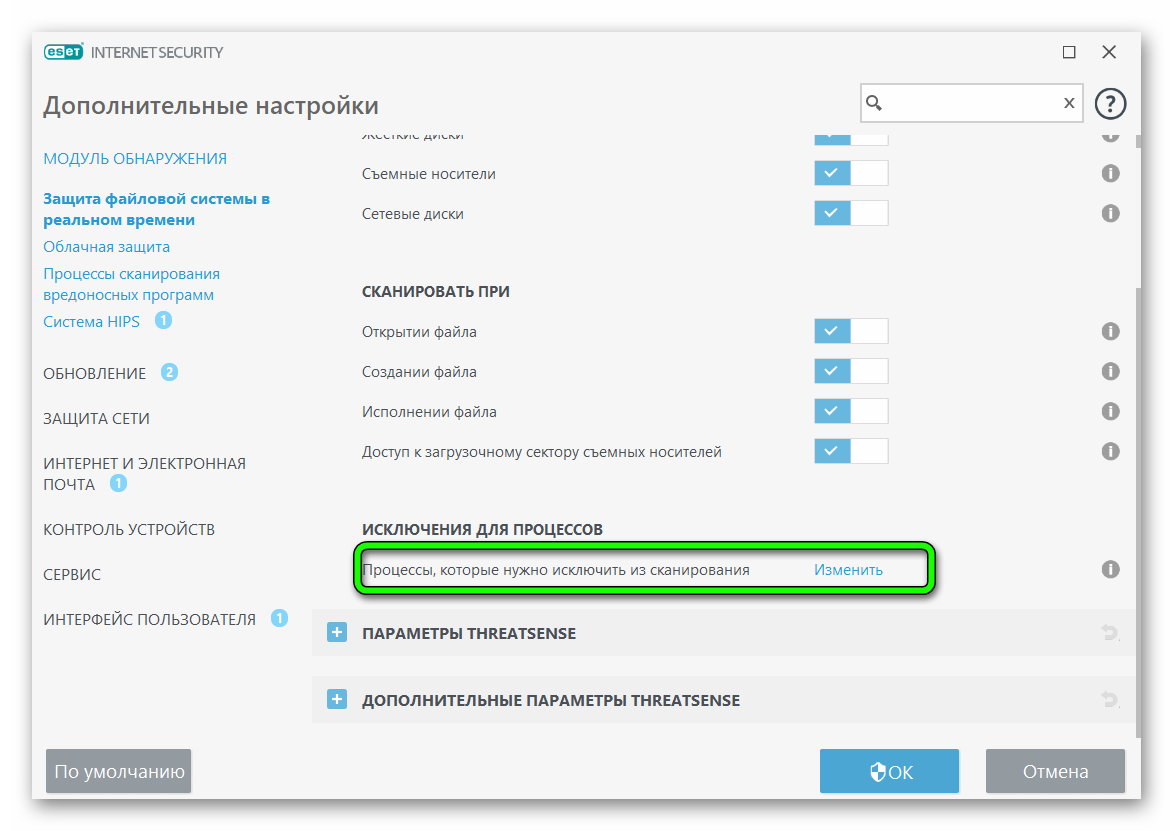
Выбранный файл пропадет из области сканирования антивирусом.
Если файл удалили
Если программа сочтет какой-либо элемент серьезной угрозой безопасности системы, то он будет полностью удален. После сканирования стоит проверить папку карантин, возможно элемент был признан вредоносным. В большинстве случаев антивирус ожидает решения пользователя по всем обнаруженным угрозам.
Если нужный файл пропал бесследно, попробуйте найти безопасные копии. Либо воспользуйтесь сторонними приложениями для восстановления необходимых данных.
Восстановление файлов с помощью стороннего программного обеспечения
Вернуть утраченные данные возможно с помощью дополнительного программного обеспечения. Наиболее эффективными по оценкам пользователей признаны следующие утилиты.
- Starus Partition Recovery. Программа предназначена для управления данными на компьютере и представляет собой удобный файловый менеджер. Позволяет восстанавливать любые файлы. Независимо от способа их удаления.
- Феникс. Российская программа позволяет находить утраченные файлы и обеспечивает их 100% восстановление в прежнем виде. Оснащена удобной функцией предпросмотра. Наиболее эффективна при работе со съёмными носителями.
- Recuva. Программа подходит даже для новичков и оперативно реанимирует утраченные файлы. После сканирования отображаются все найденные элементы и их состояние (давно стёртые данные не всегда подлежат восстановлению). Работает на всех последних версиях Windows. Подходит как для восстановления данных с жестких дисков, так и для съёмных носителей.
- Disk Drill. Утилита зарекомендовала себя в реанимации файлов различных форматов. Эффективно возвращает данные, уничтоженные антивирусом. Разработана в двух вариантах: для Windows, и для Mac.
- R.Saver. Американский продукт используют для возвращения утраченных файлов, архивов и баз данных. Отличается интуитивно понятным интерфейсом с поддержкой русского языка и работает на всех версиях Windows.
Резервное копирование
Наиболее простым способом реанимации не только утраченных файлов, но и полного восстановления состояния памяти устройства будет регулярное резервное копирование данных.
Настроить его довольно просто:
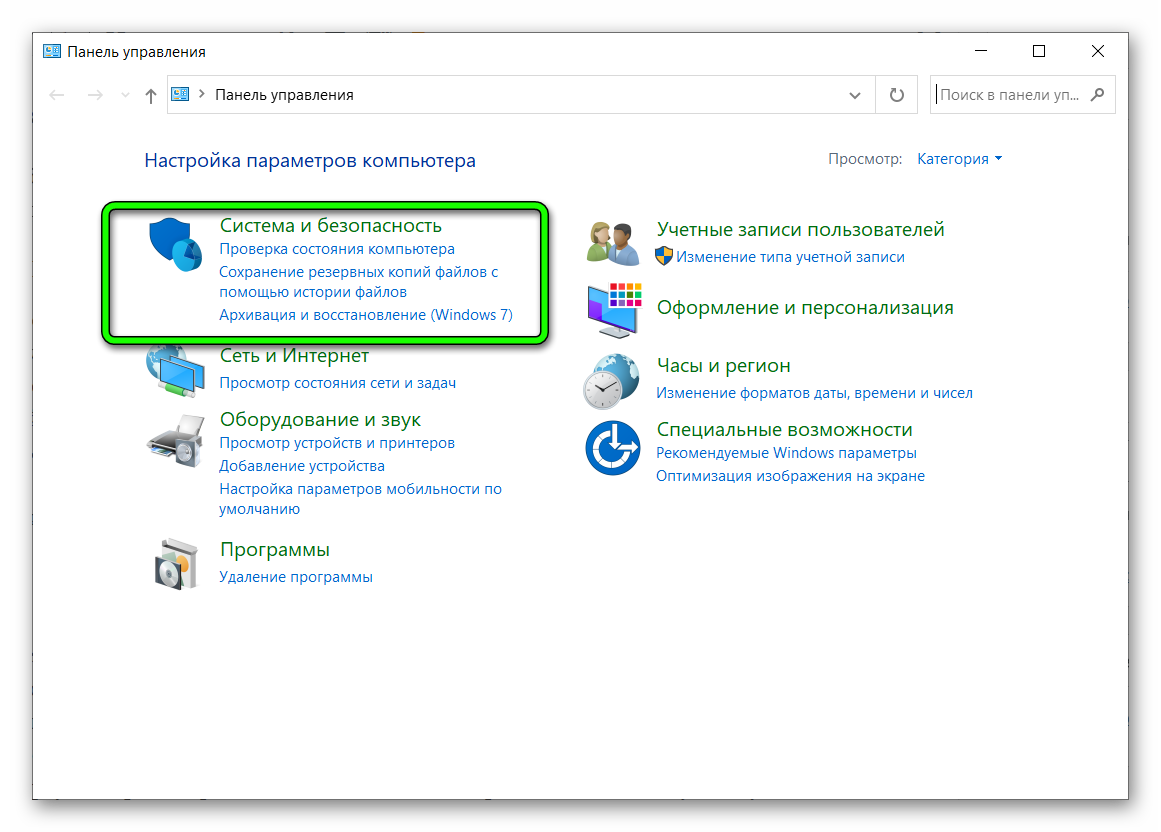
- Откройте меню «Пуск».
- Перейдите в «Панель управления».
- Выберите раздел «Безопасность».
Заключение
Антивирус представляет собой надёжный барьер между памятью компьютера и опасными вирусами из сети. Периодически бдительность защитника превосходит ожидания пользователей. В результате удаляются важные данные. Для исправления этой ситуации разработано множество полезных программ, позволяющих вернуть утраченную информацию без ущерба для безопасности устройства.
Однако в первую очередь посмотрите в папке «Карантин». NOD32 в первую очередь переносит все сомнительные файлы в специальную зону.
Источник: sergoot.ru
Как восстановить файлы удаленные авастом. Антивирус Avast удалил важный файл
Avast удалил личные файлы. Как их восстановить? — 2019 год
“Антивирус Avast удалил мои файлы”
— довольно часто приходится слышать эти слова от многих пользователей ПК. По вине ошибочного удаления всего лишь одного единственного файла, может полностью отказать недавно установленный софт. А что делать если нет возможности загрузить его снова?

Перед тем как мы приступим к к рассмотрению вопроса, давайте вкратце изучим что же такое антивирус, как он работает и почему безвредный файл может быть вдруг заблокирован.
Антивирус
— это средство компьютерной защиты, предназначенное для устранения возможной вирусной угрозы, которая может попасть на него как из сети Интернет, так и со сторонних носителей (например, Flash-накопитель).
Наибольший вред способны нанести файлы, которые тем или иным образом вмешиваются в код системы и модифицируют его, тем самым нарушая “здоровое” функционирование ПК или вовсе приводя к его поломке.
Сканирование компьютера
— мощное средство борьбы с нежелательными программами, которое может определить из большой базы данных один, казалось бы, незначительный файл, способный пустить под откос работу любого устройства.
Как антивирус определяет опасный файл?
В большинстве случаев таким “вирусом” может стать любая программа, функционал которой завязан на вмешательстве в работу системы или же другого приложения.
Таким образом антивирус дифференцирует опасный файл от обычного документа, никак не влияющего на рабочий процесс ПК. И именно по этой причине вполне безвредный файл может быть случайно распознан как вредоносный, даже если он не несет в себе никакой угрозы.
Что такое антивирус Avast?
Прежде всего, Avast
— это чешская компания, посвятившая себя разработке программного обеспеспечения, создающего надежные условия кибербезопасности по всему миру. Количество пользователей продукции данного производителя превышает невероятные цифры в 400
миллионов пользователей и долгие годы занимает уверенную позицию на рынке среди поставщиков антивирусных приложений.
Avast Free Antivirus
, будучи лидером среди прочих специализированных программ, занял заслуженное первое место по продажам антивирусного софта, что составляет 20,5% по состоянию на июнь 2017 года.
Если вы все еще в поисках надежного защитника, способного нейтрализовать большинство попавших на компьютер угроз, Avast станет надежным вкладом в личную кибербезопасность.
Как включить или отключить антивирус Avast?
Довольно часто нам нужно повысить производительность компьютера путем отключения антивируса. К сожалению, нет единого пути взаимодействия со всеми приложениями. Именно по этой причине зачастую нужно найти индивидуальный подход к каждому.
Как можно включить антивирусную защиту Avast?
1.
Запустите приложение Avast Free Antivirus.
2.
Откройте вкладку Меню
и перейдите в Настройки
.

3.
Откройте Компоненты
.
4.
В разделе Безопасность
перед вами появится список доступных параметров антивируса. Подключите или деактивируйте их.

Основные функции антивируса Avast. Карантин.
Компания Avast выгодно отличается от других производителей тем, что они заботятся о максимальной простоте и функциональности интерфейса своего софта.
Избавляя своих пользователей от необходимости долгих поисков нужных параметров, они создают несколько узкоспециализированных разделов, отвечающих за собственные функции:
- Состояние
. В этом разделе вы можете просканировать компьютер и узнать его состояние (заражен или нет) - Защита
. Здесь расположены все параметры, отвечающие за кибербезопасность. - Приватность
. Раздел, отвечающий за конфиденциальность вашей личной информации. - Быстродействие
. Позволяет адаптировать работу антивируса под слабые ПК либо уменьшить потребление программой ресурсов во время запуска игр.
Наряду со сканированием ПК, первое место по важности разделяет такой параметр как карантин
. Он невероятно важен для любого антивирусного приложения, ведь это единственное место, в которое программа может перенаправлять “обезвреженные” файлы.
Обычно такие документы не подлежат мгновенному удалению, если не несут особой угрозы для системы, поэтому они откладываются в специализированное хранилище для дальнейшей оценки администратором устройства.
Так как же найти карантин Avast Free Antivirus?
1.
Запустите приложение.
2.
Откройте раздел Защита
и выберите параметр Хранилище вирусов
.

3.
Перед вами появится окно со всеми ликвидированными угрозами.

Примечание:
При желании, вы всегда можете вручную добавить вредоносный файл в карантин антивируса, если приложение самостоятельно не может диагностировать угрозу. Однако помните! Применяя это действие к файлам, которые могут маскироваться под системные, соблюдайте предельную осторожность, чтобы не повредить Windows.
Как в антивирусе Avast добавить исключение?
Нередко случается так, что антивирус начинает блокировать совершенно безвредные файлы. Почему так происходит? Все просто — любое антивирусное приложение считает угрозой каждый документ, который так или иначе воздействует на работу системы или других программ.
Разумеется, он делает это из благих побуждений, однако не всегда можно контролировать происходящее иным способом, кроме как создать файл-исключение.
1.
Запустите Avast Antivirus.
2.
Откройте вкладку Меню
и перейдите в Настройки
.

3.
Найдите раздел Исключения
и разверните его.

4.
Расширенное меню исключений позволит вам гибко настроить любой документ. Укажите путь к файлу, URL-адрес или CyberCapture.

Готово! Теперь любое заблокированное приложение сможет снова полноценно функционировать.
Антивирус Avast удалил важный файл. Как восстановить?

Как мы уже упоминали выше, удаление антивирусом совершенно безвредных файлов — это далеко не редкость. Какой бы несправедливой не казалась сложившаяся ситуация, следует помнить, что без такой самоотверженной защиты нашего ПК со стороны Avast, устройство уже давно было бы заражено сотней вирусов, большинство которых способно запросто вывести из строя всю систему.
Не торопитесь отчаиваться! Любой удаленный файл, даже если нет возможности загрузить его снова, всегда можно восстановить. Воспользуйтесь приложением Starus Partition Recovery
. Оно позволит вам провести глубокий низкоуровневый анализ диск, на котором расположен файл, и в кратчайшие сроки поможет вернуть его к жизни.
Интуитивно понятный русскоязычный интерфейс и удобная классификация результатов сканирования по типу файлов, позволит без путаницы и траты личного времени найти любой документ, который вам нужен. А окно предварительного просмотра даcт возможность убедится, что конкретный файл не поврежден и не перезаписан и подлежит полному восстановлению.
Надеемся, статья оказалась для вас полезной и помогла найти решение по восстановлению удаленного файла.
Похожие статьи про восстановление данных:
Похожие статьи про восстановление данных:
Как восстановить удаленные Авастом файлы

Скачать программу Avast Free Antivirus
Восстановление из карантина
У антивируса Аваст существует два вида удаления вирусного содержимого: перенос в карантин и полное удаление.
При переносе в карантин, восстановить удаленные данные намного проще, чем во втором случае. Давайте разберемся, как это сделать.
Для того, чтобы восстановить файлы из карантина, переходим в него по следующему пути: «Главное окно Аваст» — «Сканирование» — «Сканирование на вирусы» — «Карантин».

После того, как мы попали в карантин, выделяем курсором, прижимая левую кнопку мышки, те файлы, которые мы собираемся восстановить. Затем, жмем на правую кнопку мыши, и выбираем пункт «Восстановить».

Если мы хотим, чтобы эти файлы больше никогда ошибочно не попали в карантин, то жмем на пункт «Восстановить и добавить в исключения».

После выполнения одного из этих действий, файлы будут восстановлены на прежнем месте своего расположения.
Восстановление полностью удаленных файлов утилитой R.saver
Если антивирус Аваст полностью удалил файлы, ошибочно помеченные, как вирусные, то восстановить их гораздо сложнее, чем в предыдущем случае. К тому же, даже нет гарантии, что восстановление завершиться удачно. Но, если файлы очень важные, то попробовать можно, и нужно. Главный принцип: чем раньше вы начнете процедуру восстановления после удаления, тем больше шансов на успех.
Восстановить полностью удаленные антивирусом файлы можно с помощью одной из специальных программ для восстановления данных. В число лучших из них входит бесплатная утилита R.saver.
Запускаем данную программу, и выбираем диск, где хранился удаленный файл.

В открывшемся окне жмем на кнопку «Сканировать».

Затем нам предстоит выбрать тип сканирования: полное или быстрое. Если вы не форматировали диск, а с момента удаления прошло не так уж много времени, можно воспользоваться быстрым сканированием. В обратном случае, выбираем полное.

Начинается процесс сканирования.

После завершения процесса сканирования, нам представляется файловая система в реконструированном виде.

Предстоит отыскать удаленный файл. Заходим в тот каталог, в котором он ранее располагался, и ищем его.

Когда, удаленный программой Аваст файл находим, кликаем по нему левой кнопкой мыши, и, в появившемся контекстном меню, выбираем действие «Копировать в…».

После этого, перед нами открывается окно, где мы должны выбрать, куда восстановленный файл будет сохранен. Выбрав директорию, жмем на кнопку «Сохранить».

После этого, удаленный антивирусом Аваст файл, будет восстановлен на жестком диске или съемном носителе, в указанном вами месте.
Не забудьте вручную добавить данный файл в исключения антивируса, иначе велика вероятность его повторного удаления.
Скачать программу R.saver
Как видим, восстановление файлов, перемещенных антивирусом в карантин, не вызывает особых проблем, а вот для того, чтобы вернуть к жизни контент, полностью удаленный программой Аваст, возможно придется потратить немало времени.

Порядок восстановления удаленных антивирусом файлов

Если после проверки жесткого диска или флешки антивирусным ПО вы обнаружили, что пропала нужная информация, то не спешите удалять защитный софт. Скрытые файлы можно восстановить, не прибегая к помощи утилит типа Recuva или TestDisk.
Восстановление из карантина
Антивирусная программа не удалила данные, а лишь скрыла их, поместив в специальное хранилище – карантин. Вы можете восстановить скрытые файлы, используя интерфейс антивирусной утилиты. Например, если вы проверяли систему утилитой Kaspersky Virus Removal Tool, то выполните следующие действия:
- После завершения сканирования жесткого диска или флешки антивирусом перейдите на вкладку «Отчеты».
- Выберите пункт «Обнаруженные угрозы».
- Найдите скрытые файлы, которые нужно вернуть. Каждый файл восстанавливается по отдельности – кликните по нему правой кнопкой и нажмите «Восстановить».
Удаленный файл будет возвращен в ту папку, из которой он пропал после сканирования системы. Убедитесь, что внутри восстановленных вами данных нет вируса. Антивирусная программа тоже может ошибаться, но лучше проверить файлы несколькими утилитами. Если файлы пропали после чистки компьютера антивирусом ESET Smart Security, то восстановить их можно так:
- Откройте главное окно ESET Smart Security.
- Перейдите на вкладку «Сервис» и зайдите в раздел «Карантин».
В списке вы увидите все скрытые файлы, которые были помечены программой как подозрительные. Возможно, вируса среди них нет, но возвращать стоит только тот файл, в безопасности которого вы уверены. Кликните по нему правой кнопкой и выберите «Восстановить».
Удаленный после работы антивируса файл будет возвращен в ту папку, в которой он был до поиска вируса на компьютере. Если этой папки нет, то появится окно проводника Windows, через которое необходимо указать новое место для хранения данных.
Другие антивирусы предлагают схожий порядок восстановления ошибочно удаленных данных. Единственным отличием является место нахождения карантина: иногда добраться до изолированной информации через графический интерфейс программы не получается. Если вы столкнулись с такой проблемой, попробуйте поискать папку с названием типа «Quarantine» в директории антивируса.
Чтобы увидеть скрытые папки, созданные антивирусом:
- Нажмите Win+R и выполните %appdata%.
- Найдите папку с названием антивирусной программы и проверьте, нет ли внутри неё каталога, в котором лежат удаленные данные.
Если в этой папке антивируса карантина нет, снова зайдите в AppData, но пройдите не в Roaming, а в Local. Здесь тоже будет директория антивируса. Внутри неё должна быть папка «Quarantine», в которой находятся скрытые данные.
Добавление в исключения
Восстановить данные мало – нужно еще добавить их в исключения. В противном случае антивирусное ПО после возврата данных из карантина снова отправит файл в изоляцию. Рассмотрим алгоритм добавления в исключения на примере ESET Smart Security:
После сохранения изменений восстановленные файлы не будут преследоваться и удаляться антивирусной программой. Порядок добавления в исключения неодинаков на разных антивирусах, поэтому вам придется искать эту функцию в настройках самостоятельно.
- Восстановление файлов после удаления их Nod32
- Восстановление данных
- Исключения
- Карантин
Источник: nod32smart.ru